
应用研发平台EMAS无法打开“SophixPatchTool.app”,因为无法验证开发者?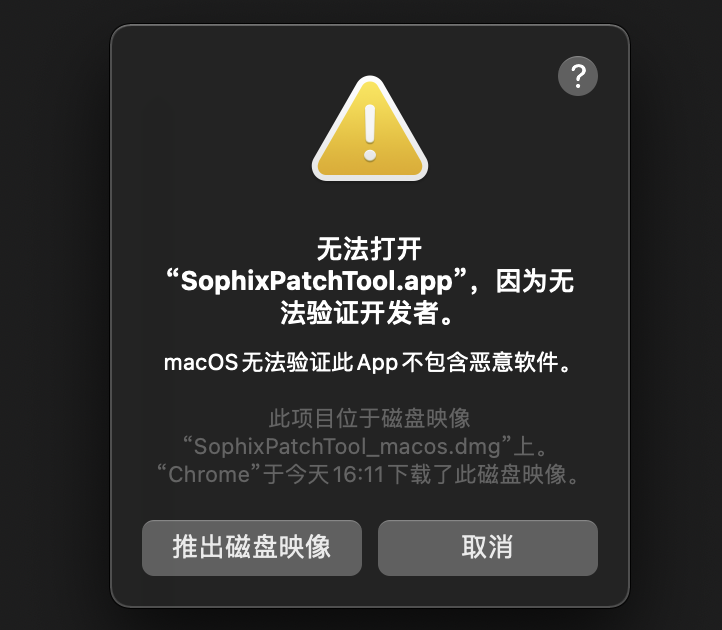
版权声明:本文内容由阿里云实名注册用户自发贡献,版权归原作者所有,阿里云开发者社区不拥有其著作权,亦不承担相应法律责任。具体规则请查看《阿里云开发者社区用户服务协议》和《阿里云开发者社区知识产权保护指引》。如果您发现本社区中有涉嫌抄袭的内容,填写侵权投诉表单进行举报,一经查实,本社区将立刻删除涉嫌侵权内容。
当你在打开 "SophixPatchTool.app" 时遇到了“无法验证开发者”错误提示,这通常是由于 macOS 系统的安全设置所引起的。
macOS 操作系统会对来自未知开发者的应用程序施加一些限制,以确保用户的安全。默认情况下,只允许从 Mac App Store 或经过苹果认证的开发者签名的应用程序运行。
如果你确定该应用程序是可信的,并且想要继续打开它,可以按照以下步骤进行操作:
在出现错误提示时,不要关闭弹窗。
打开 “系统偏好设置”。
点击 “安全性与隐私”。
在 “通用” 选项卡下,你可能会看到一条消息说 “SophixPatchTool.app” 来自一个未知开发者。
点击右侧的 “仍要打开”。
系统会再次询问你是否确认打开,点击 “打开”。
这样,你应该能够成功打开 "SophixPatchTool.app"。
请注意,在打开和运行来自未知开发者的应用程序时,需要谨慎审查其来源和内容,以确保它们是可信和安全的。如果你有任何疑虑,建议联系 EMAS 的支持团队,并获取他们提供的官方版本或其他可靠来源的工具。
可能是因为您的 Mac OS 系统的安全设置禁止了未签名的应用程序运行。在这种情况下,您可以按照以下步骤进行:
点击提示框中的 "取消" 按钮,关闭提示框。
打开 Mac OS 的 "系统偏好设置",进入 "安全性与隐私" 设置。
在 "通用" 选项卡中,找到 "允许从以下位置下载的应用程序" 设置,将其设置为 "任何来源"。
重新运行 SophixPatchTool.app,并进行安装。
当您在安装SophixPatchTool.app时收到“无法验证开发者”的提示时,这通常是由于macOS的安全设置导致的。macOS系统默认只允许安装来自Mac App Store或经过Apple Developer签名的应用程序。您可以按照以下步骤解决该问题:
1、在您的Mac上,点击苹果菜单,选择“系统偏好设置”。
2、在系统偏好设置窗口中,点击“安全性与隐私”。
3、在“通用”标签下,您可能需要解锁以进行更改(如果已锁定)。
4、在“允许从以下位置下载的应用”部分,选择“任何来源”。
5、如果您已经尝试过以上步骤但问题仍然存在,您可以尝试按住Control键并单击SophixPatchTool.app图标,然后选择“打开”。
6、在弹出的警告窗口中,选择“打开”以继续安装SophixPatchTool.app。
请注意,更改安全设置可能会降低系统的安全性,请确保仅从可信任的来源下载和安装应用程序。